轻松实现塑封打包效果,Blender几何节点新玩法
2022-12-16薛山
薛山
抽真空的塑封效果一般要通过物理模拟来进行设计,但需要比较细致的参数调整,和相对较多次的烘焙尝试,所以长期以来能够完全模拟这个过程的方法教学都比较少见,而Blender作为一款近年来功能进化非常快的设计软件,这几天推出了一个在几何节点里也能实现物理模拟的试验版本,可以非常方便快速地达成各种模拟效果,其中就包括了咱们本期的主题——塑封打包。那么具体要怎样操作呢?让我们一步步来指导大家吧!
想要在几何节点实现自动塑封功能,就需要下载正确的Blender版本,因为模拟节点并不在正常发布的试验版本里,而是在单独标识的3.5.0版里才能使用,我们首先需要打开官网(Blender.org),进入下载(Download)界面,再选择Build,接着选择Branch,然后列表里就有一个后缀名为“geometry-nodes-simulation”的3.5.0版本,也就是图1里的“几何-节点-仿真”版,这就是本期教程需要使用的版本。
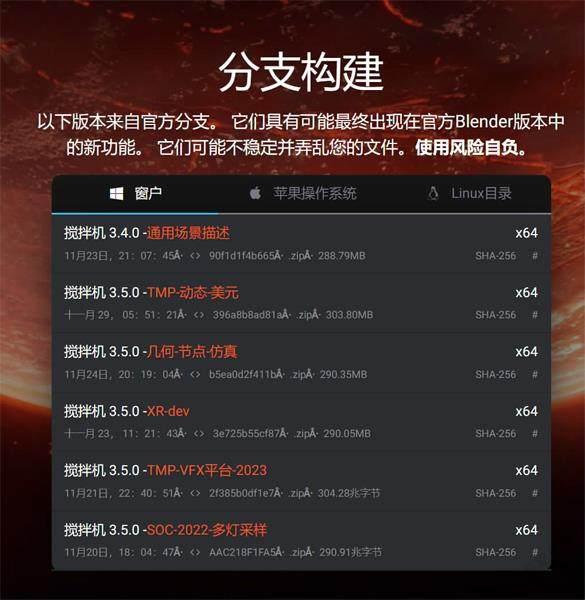
不過大家也要清楚,这种分支功能有着很强的试验性目的,也就是说这个功能不一定会在后续推出的常规试验版或正式版里沿用,可能会被删除,也可能在实现方式上完全改头换面,毕竟之前的属性节点就经历过几次非常大的改动,所以这次大家就抱着学习设计逻辑的心态来看待吧。
从逻辑上来说,塑封打包就是一个物体向另一个物体贴近变形的过程,如果只是单纯地制作打包完成的效果,在被打包物体模型不是特别复杂的情况下,比如我们前几期做过的吐司面包几何节点建模,就可以直接用“凸壳”节点来进行制作,可以大致实现最基础的塑封效果,但如果模型比较复杂,而且希望可以看到整个塑封过程,并支持随时调整参数的话,就只能使用咱们接下来的方法了。
首先我们要新建一个物体,我们就以Blender自带的猴头为例吧,在猴头的几何节点编辑器里,我们需要再新建一个经纬球,它就是我们的包装塑封,我们接下来的设计就是要让经纬球的顶点往猴头的顶点靠拢,最终形成塑封效果。
那么要如何实现呢?首先我们用经纬球连接“模拟输入”,注意此版本的Blender官方简体中文化并不完全,所以这个节点其实还在使用英文原名,也就是“Simulation Input”,同样的道理,我们将它的几何数据连接到“模拟输出”,也即“Simulation Output”,就完成了最基本的模拟设置。
但这时候如果播放视频,你不会看到任何的变化,这是因为在模拟输入和模拟输出之间需要我们明确地指定模拟方式,因为咱们的目的是让经纬球顶点位置发生变化,所以这时候需要使用“设置位置”,而我们的目标位置就是猴头的顶点位置。因此,我们需要将“组输入”通过“几何接近”来获取猴头的顶点位置,然后连接到“设置位置”的“位置”,但此时你会发现顶点如图2那样,瞬间生硬地集中到了猴头的顶点上,没有咱们想要的丝滑过渡,这时候我们需要做两件事,第一是增加猴头和经纬球的的顶点数量,这时候的猴头塑封会变得顺滑一些,但依然没有体现形变过程,如果在线框模式下观看不难发现原因是因为顶点以集群的方式分布,中间区域缺乏顶点从而无法变形,所以第二步就是为它添加更多的顶点,最简单的方法就是使用“对偶网格”,因为它会重新计算网格距离,强行添加顶点数量,这时候你再回到第一帧重新播放视频,就能看到顶点像图3那样正确分布了。
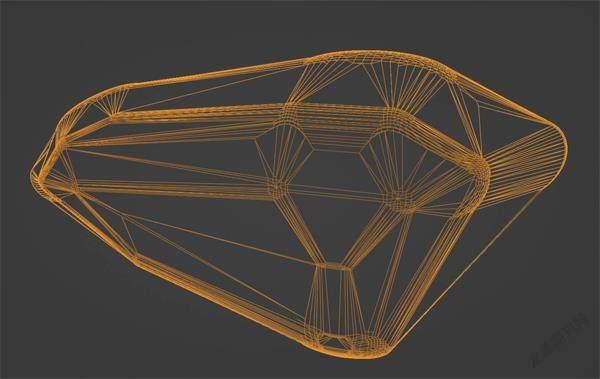
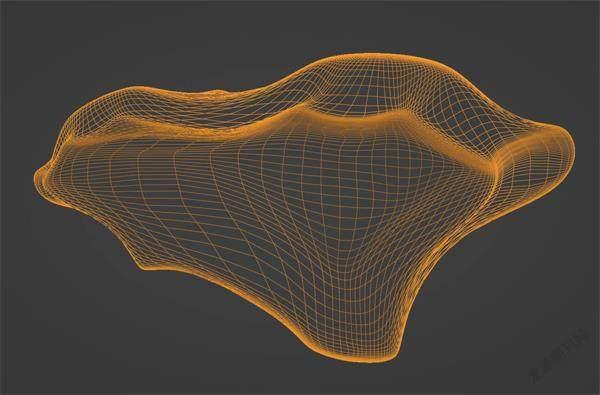
如果你只是渲染单帧的塑封照片,其实第二步完成后基本就可以进入材质编辑阶段了,但如果你想要的是塑封的过程,那就还需要再细化一下咱们第二步得到的结果,首先是调整“设置位置”的参数,因为咱们是直接利用了几何接近的顶点数据,完全没有调用经纬球的顶点位置数据,所以如果要体现这个变化的过程,就需要通过“混合”位置来实现,只需要将几何接近后的位置数据,和经纬球的位置数据混合,混合系数越偏向经纬球位置数据,模拟效果的起始顶点位置就越像一个经纬球,这时候就能顺利呈现出咱们想要的塑封过程变化效果了。
如果担心顶点数量太多影响工作效率的话,也可以在“对偶网格”之后接一个“按距离合并”,但记得一定要选择“相连项”而不是“全部”,否则塑封的顶点最终都会全部合并,变成塑封消失效果了,不是我们本期想要达到的目的。
最后,我们还需要连接一个“设置着色平滑”来让它整体变得更顺滑,至此,几何节点的设计部分就完成了,我们甚至可以在猴头的编辑模式下为它添加更多的模型,同样可以实现塑封效果,当然,也可以在几何节点编辑器里将其他模型纳入到“几何接近”的计算范围内,同样可以实现相同的目的。接下来就通过为猴头和塑封分别“设置材质”,并在对应的着色器编辑器里进行调整,就能得到图4这种咱们想要的效果了。

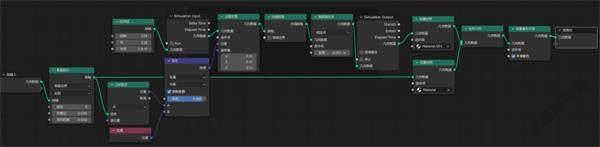
本文所使用的几何节点编辑器一览
自从3.0版之后,Blender的几何节点就成为了它进步最大的功能模块,没有之一,以前难以自由操控的毛发效果目前通过几何节点可以非常自由地进行模型输出,而如果这次将物理模拟也成功接入的话,又会让很多功能玩法能以更高的自由度来进行操控,实在是令人期待。所以,即便新功能可能在未来会遭遇用法更迭甚至阉割,但不断尝试也是咱们学习Blender的一大乐趣所在,大家赶紧将今天学到的内容落到实处,自己做一次试试看吧!
